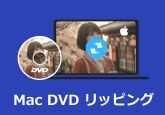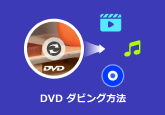2025厳選!制限なしDVDリッピングソフト8選|コピーガード解除可能
制限なしでDVDをリッピングすることができるソフトウェアは、映画やビデオの愛好家にとって重要なツールとなっています。個人の映画コレクションを管理したり、移動中にお気に入りの映画を楽しんだりするため、コピーガード解除に対応可能なDVDリッピングソフトがよく利用されています。ここでは、最新のDVDリッピングソフトウェアを紹介し、その特徴や利点を詳しく解説します。これらのソフトウェアを利用すれば、制限なしでDVDをリッピングすることが可能であり、映画体験をさらに充実させることができます。
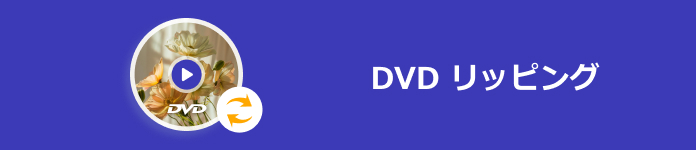
目次
オススメ!制限なしかつ無劣化でDVDを変換可能:4Videosoft DVD リッピング
4Videosoft DVD リッピングは、無劣化でDVDをリッピングすることができます。つまり、元のDVDの品質を損なうことなく、高品質な映像を出力することが可能です。また、単にDVDをリッピングするだけでなく、DVD編集も可能です。様々なビデオ形式への変換や、不要な部分のトリミング、効果の追加など、多彩な機能が利用できます。さらに、DVDコピーガードを解除することも可能で、レンタルDVDや商用DVD、市販DVDのリッピングには、ほぼ全部対応可能となります。
| おすすめ度 | ★★★★★ |
| 日本語対応 | 対応 |
| 対応OS | 最新のWindowsとMac |
| コピーガード対応 | 対応 |
| 入力形式 | DVDディスク、DVDフォルダ、DVD ISOファイル |
| 出力形式 | 500種類以上の動画、音声ファイル |
-
ステップ1 無料ダウンロード、インストール
以下のダウンロードボタンに通じて、このDVD変換ソフトを無料ダウンロードして、お使いのPCにインストールしてください。その後、ソフトを起動して、下記のインターフェースが見えます。
無料ダウンロードWindows向け
安全性確認済み
無料ダウンロードmacOS向け
安全性確認済み
-
ステップ2 DVDディスクをロード
インターフェースの左上隅の「DVDをロード」ボタンをクリックして、変換したいDVDをソフトにロードしてください。また、このDVD変換ソフトは、サポートされている入力形式がDVDディスク、DVDフォルダとISOファイルなので、ディスクをロードするドロップダウンリストからDVDフォルダとISOファイルを選択することもできます。
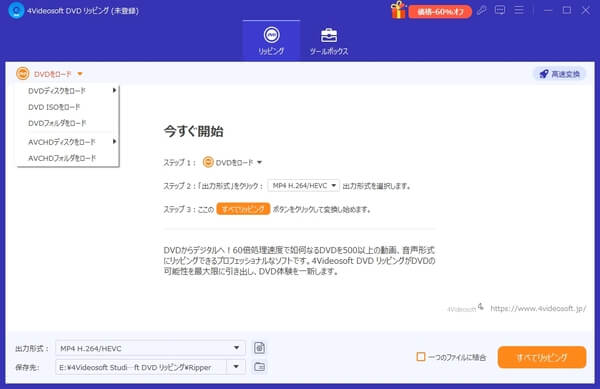
-
ステップ3 DVD変換の出力形式を選択
左下で「出力形式」をクリックして、リストからDVD変換後の出力形式を指定します。MP4、MOV、MKV、AVIなど豊富な動画ファイルがサポートされています。また、音声ファイルにリッピングしたいなら、「オーディオ」で音声ファイルフォーマットを選択することもできます。

-
ステップ4 パラメータ設定
最適な出力動画と音声をカスタマイズするには、ビデオ、オーディオパラメータを定義できます。ギヤのような設定ボタンをクリックして、プロフィール設定ウィンドウが表示され、 ここでは、ビデオのエンコーダー、解像度、フレームレート、ビデオビットレートを選択でき、オーディオエンコーダー、サンプルレート、チャンネル、オーディオビットレートなども定義できます。
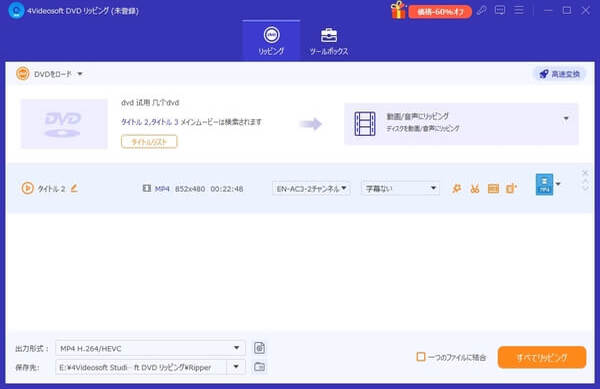
-
ステップ5 DVDをリッピング
DVD映像の効果を自分なりに作成しようとすると、編集ボタンをクリックして、編集ウィンドウに入って、3D設定、DVD映画効果の調整、アスペクト比を変更、ウォータマーク追加などで一番お気に入りの出力映画を獲得できます。また、複数のファイルを一つに結合も可能です。最後、「変換」ボタンをクリックして、DVD変換が始まります。
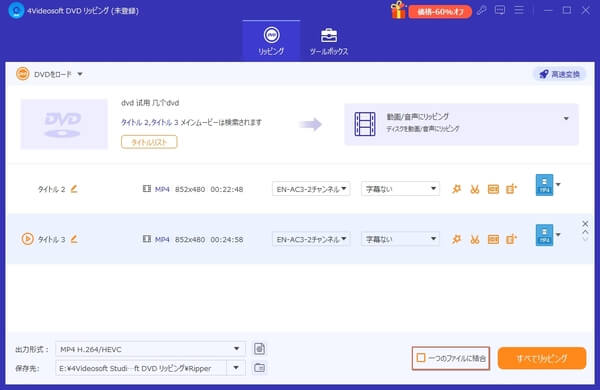
無料ダウンロードWindows向け
安全性確認済み
無料ダウンロードmacOS向け
安全性確認済み
DVDリッピングフリーソフトHandBrake
HandBrakeは多くのユーザーに利用される人気の高いDVDリッピングソフトウェアであり、無料で利用できます。ユーザーは様々な設定をカスタマイズすることで、自分の好みに合わせた最適なビデオ品質を得ることができます。ビデオコーデック、ビットレート、フレームレートなど、様々なパラメータを調整することが可能です。ただし、HandBrakeのインターフェースは初心者にはやや複雑に感じられることがあります。特に、ビギナーにとっては使い方が難しい場合があります。また、HandBrakeはコピーガード付きのDVDに対応していません。そのため、商業用DVDとレンタルDVDなどをリッピングする際には別途コピーガード解除ソフトウェアが必要です。
| おすすめ度 | ★★★ |
| 日本語対応 | 対応 |
| 対応OS | Windows、Mac、Linux |
| コピーガード対応 | 非対応 |
| 入力形式 | DVDディスク、DVDフォルダ |
| 出力形式 | 主要なビデオフォーマット |
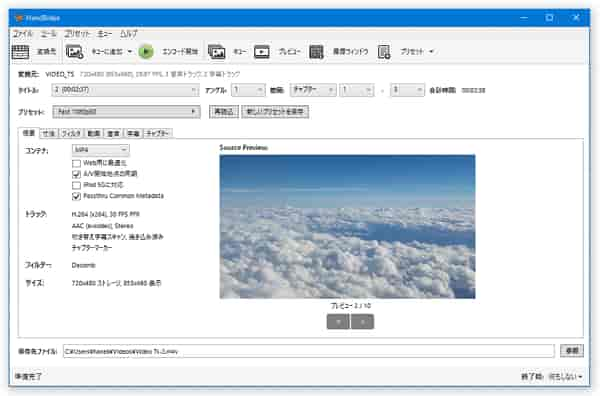
DVDをMKVに変換・リッピングするMakeMKV
MakeMKVはDVDやBlu-rayディスクからビデオファイルを抽出するためのソフトウェアで、コピーガード付きのDVDやBlu-rayディスクに対応しており、これらのディスクからビデオを抽出することができます。このソフトは直感的なインターフェースを提供しており、操作が非常に簡単です。ただし、MakeMKVは主にMKV形式にビデオを抽出します。他のビデオ形式に変換する場合は、別のソフトウェアを使用する必要があります。一定期間の無料トライアルを提供していますが、その後はライセンスの購入が必要です。無料版では一部の機能が制限されています。
| おすすめ度 | ★★★★ |
| 日本語対応 | 対応 |
| 対応OS | Windows、Mac、Linux |
| コピーガード対応 | 対応 |
| 入力形式 | DVDディスク、DVDフォルダ、ISOイメージ |
| 出力形式 | MKV |
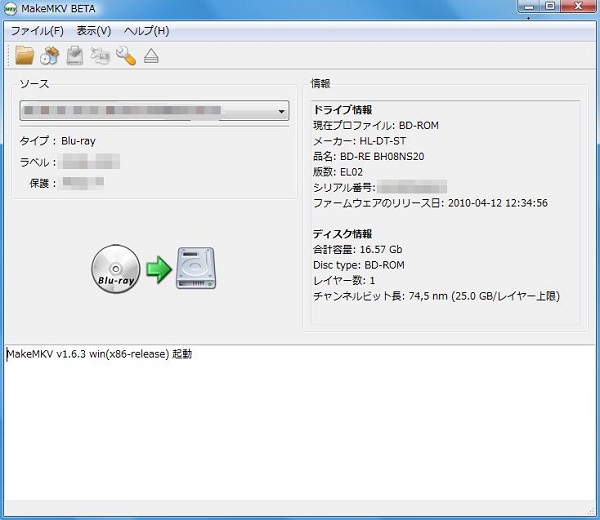
豊富なフォーマットに対応するDVDFab DVD リッピング
DVDFab DVDリッピングは、DVDのリッピングだけでなく、変換、編集、およびバックアップなどの多くの機能を提供しています。DVDディスク、DVDフォルダ、ISOイメージなど、さまざまな形式のDVDを入力としてサポートしています。これにより、さまざまなニーズに対応することができます。機能が豊富であるため、初心者にとっては操作が複雑に感じられる場合があります。さらに、一部のユーザーからは、DVDFabの更新頻度が低いとの意見があります。新しいコピーガードやテクノロジーに対応するまでに時間がかかる場合があります。
| おすすめ度 | ★★★★ |
| 日本語対応 | 対応 |
| 対応OS | Windows、Mac |
| コピーガード対応 | 対応 |
| 入力形式 | DVDディスク、DVDフォルダ、ISOイメージ |
| 出力形式 | 主要なビデオフォーマット |
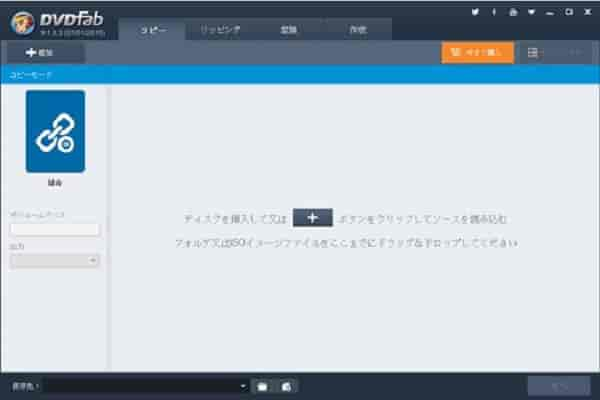
Windows向けのDVDリッピングソフトDVD Shrink
DVD Shrinkは、特にWindowsユーザーに向けて開発されたDVDリッピングソフトウェアであり、直感的なインターフェースを持ち、使いやすいソフトウェアです。このソフトはコピーガード付きのDVDにも対応しており、レンタルDVDをコピー・リッピングすることができます。無料で利用できるオープンソースソフトウェアで、ライセンス購入の費用がかからず、誰でも自由に利用することができます。ただし、DVD Shrinkの開発は終了しており、新しいDVDやコピーガードに対応していない場合があります。そのため、最新のDVDに対応するためには他のソフトウェアを検討する必要があります。
| おすすめ度 | ★★★ |
| 日本語対応 | 対応 |
| 対応OS | Windows |
| コピーガード対応 | 対応 |
| 入力形式 | DVDディスク |
| 出力形式 | 主要なビデオフォーマット |
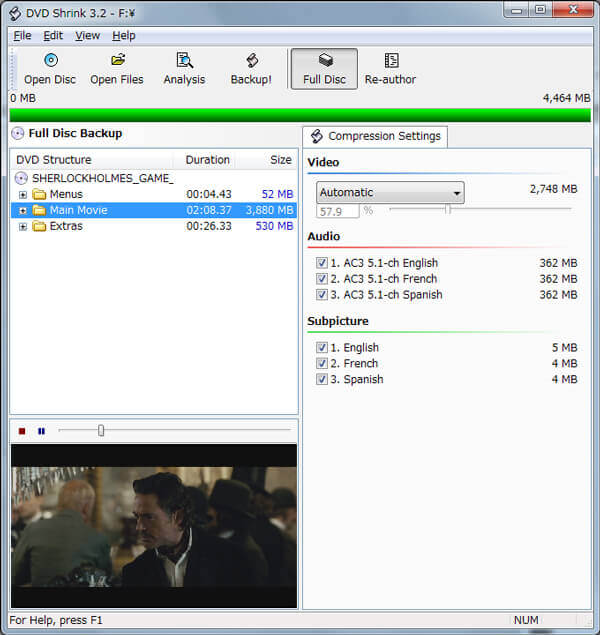
市販やレンタルのDVDに対応するDVD Decrypter
DVD Decrypterは、古典的なDVDリッピングソフトウェアの1つであり、長い間利用されており、多くのユーザーから信頼されています。その安定性と信頼性は、古いDVDやコピーガードに対応するのに役立ちます。DVD Decrypterは高速なリッピング速度を提供し、効率的にDVDからビデオを抽出することができます。ただし、このソフトはWindows専用のソフトウェアであり、他のプラットフォームには対応していません。MacやLinuxなどのユーザーは代替ソフトウェアを検討する必要があります。インターフェースも古く、モダンなデザインや機能が欠けている場合があります。一部のユーザーにとっては使いにくいかもしれません。
| おすすめ度 | ★★ |
| 日本語対応 | 非対応 |
| 対応OS | Windows |
| コピーガード対応 | 対応 |
| 入力形式 | DVDディスク |
| 出力形式 | 主要なビデオフォーマット |
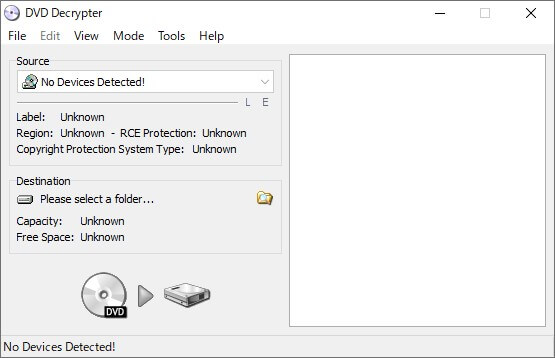
完全無料でDVDをリッピングできるXMedia Recode
XMedia Recodeは、多機能で使いやすいビデオ変換ソフトウェアです。豊富なビデオ変換機能を提供して、さまざまなビデオフォーマットへの変換や、ビデオのサイズ変更、クロッピング、フィルタリングなど、幅広い機能が利用できます。また、XMedia RecodeはWindows向けに開発されましたが、Wineを使ってMacやLinuxでも動作させることができます。ただし、XMedia Recodeのインターフェースは主に英語であり、日本語対応が不十分です。日本語環境で利用する際には、一部のメニューやオプションが英語のままになる可能性があります。
| おすすめ度 | ★★ |
| 日本語対応 | 非対応 |
| 対応OS | Windows |
| コピーガード対応 | 対応 |
| 入力形式 | DVDディスク |
| 出力形式 | 主要なビデオフォーマット |
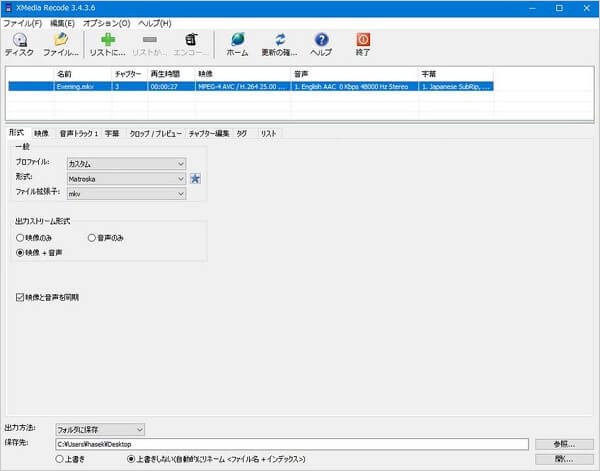
自由に編集可能なDVD変換ソフトVidCoder
VidCoderは、高品質なビデオ変換と豊富な機能を備えたオープンソースのビデオ変換ソフトウェアです。高品質なビデオ変換を提供し、ビデオファイルの品質を劣化させることなく変換できます。エンコーディングオプションを調整することで、ユーザーは最適な品質を実現できます。しかし、VidCoderのインターフェースは主に英語であり、日本語対応が不十分です。日本語環境で利用する際には、一部のメニューやオプションが英語のままになる可能性があります。さらに、VidCoderは多機能ですが、一部の高度な機能やカスタマイズオプションが不足している場合があります。特定のニーズに対応するためには、他のソフトウェアを使用する必要があるかもしれません。
| おすすめ度 | ★★ |
| 日本語対応 | 非対応 |
| 対応OS | Windows |
| コピーガード対応 | 対応 |
| 入力形式 | DVDディスク |
| 出力形式 | 主要なビデオフォーマット |
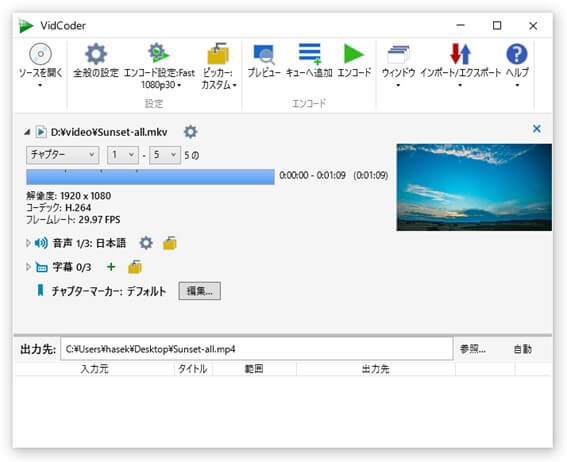
DVDリッピンに関するよくある質問(FAQ)
質問 1.DVDのリッピングは違法ですか?
多くの国や地域では、DVDのリッピングが法的に制限されている場合があります。特にコピーガードがかかっているDVDのリッピングは、著作権法に抵触する可能性があります。しかし、個人的な使用や法的な条件を満たす場合には、一部の国や地域で合法的な場合もあります。
質問 2.DVDをUSBにコピーする方法は?
DVDをUSBにコピーする方法は、DVDリッピングソフトウェアを使用する方法が一般的です。例えば、4Videosoft DVD リッピング、HandBrake、MakeMKV、DVDFabなどが利用できます。ソフトウェアを起動し、DVDを読み込んでからUSBドライブに出力する形式や設定を選択します。DVDをコンピュータに挿入し、DVDドライブを開きます。DVD内のファイルをコピーして、USBドライブにペーストすることで、DVDの内容をUSBにコピーすることができます。
質問 3.コピーガードは法律で禁止されているのですか?
コピーガード自体が法的に禁止されているわけではありませんが、コピーガードを無効化することは一部の国や地域で違法とされています。著作権法に基づく技術的保護手段を回避することは、法的な問題を引き起こす可能性があります。
質問 4.DVDのコピーとリッピングの違いは何ですか?
DVDのコピーは、DVD全体を別のDVDに直接複製することを指します。一方、DVDのリッピングは、DVDからビデオファイルを抽出してデジタル形式に変換することを指します。
質問 5.DVDのコピーガードとは何ですか?
DVDのコピーガードは、著作権保護のためにDVDに適用される技術的な制限です。主な目的は、DVDの複製やリッピングを防止することです。一般的なコピーガードにはCSS、Macrovision、ARccOSなどがあります。
まとめ
DVDリッピングソフトウェアは、映画やビデオの世界をより楽しいものにするための強力なツールです。制限なしにDVDをリッピングして、無劣化で動画ファイルに変換したいなら、4Videosoft DVD リッピングといったソフトが最適になると思われています。また、このソフトは編集機能も備えるため、変換する前、自由に動画を編集することもできます。ニーズや好みに合ったソフトウェアを選んで、映画やビデオの世界を自由自在に楽しみましょう。
無料ダウンロードWindows向け
安全性確認済み
無料ダウンロードmacOS向け
安全性確認済み